
Este software manterá seus drivers ativos e funcionando, protegendo-o contra erros comuns de computador e falhas de hardware. Verifique todos os seus drivers agora em 3 etapas fáceis:
- Baixar DriverFix (arquivo de download verificado).
- Clique Inicia escaneamento para encontrar todos os drivers problemáticos.
- Clique Atualizar drivers para obter novas versões e evitar o mau funcionamento do sistema.
- DriverFix foi baixado por 0 leitores este mês.
Às vezes, ao tentar se conectar a um banco de dados de acesso de 32 bits do Power BI-64bit Dekstop, você pode encontrar um erro não registrado. O erro pode ocorrer com mensagens diferentes dependendo do usuário. O erro Power Bi que o provedor não está registrado também pode ocorrer durante a atualização do serviço, conforme relatado pelos usuários no Fórum da comunidade Power Bi.
Criei um relatório usando o PBI Desktop - a fonte é um arquivo Excel em um site público (não OneDrive). Quando eu o publico e tento usar o site do Power BI para atualizar o conjunto de dados, recebo este erro:
Erro de fonte de dadosPasta de trabalho do Excel: The ‘Microsoft. O provedor ACE.OLEDB.12.0 ’não está registrado na máquina local. A versão de 64 bits do provedor OLEDB do Access Database Engine 2010 do Access Database Engine é necessária para se conectar e ler este tipo de arquivo
Siga as etapas neste artigo para corrigir o erro do Power Bi, o provedor não está registrado, problemas com o desktop e serviço do Power Bi.
Como consertar o erro do Power Bi o provedor não está registrado
1. Instale a versão de 64 bits do Mecanismo de Banco de Dados do Microsoft Access

- Se o erro indicar especificamente problemas com o Microsoft Access Database Engine 2010 e solicitar que você instale a versão de 64 bits do software, faça o seguinte.
- Vá para Microsoft Access Database Engine 2010 Redistributable página.
- Selecione o idioma e clique no Download botão.
- Instale o software na máquina onde o Power Bi está instalado.
- Depois que o software for instalado, tente conectar o acesso ao banco de dados a partir do desktop Power BI. Verifique se a instalação da versão de 64 bits do software resolveu o erro.
Como desabilitar filtros no Power BI [GUIA PASSO A PASSO]
2. Excluir e recriar o atalho

- Tente excluir o atalho do Power Bi da área de trabalho.
- Agora crie um novo atalho na tela inicial para a área de trabalho.
- Ou simplesmente tente abrir o aplicativo Power Bi na tela inicial.
- Esse problema pode ocorrer se o Power Bi não conseguir criar pastas em cache dentro do diretório temporário.
3. Desinstale e reinstale o Power Bi Dekstop

- Se o problema persistir, você pode tentar desinstalar e reinstalar o Power Bi no seu computador.
- Aperte Tecla Windows + R para abrir Executar.
- Digite control e clique OK para abrir o Painel de controle.
- Vamos para Programas> Programas e recursos.
- Selecione e desinstale o aplicativo Power Bi.
- Agora vá para Página de download do Power Bi e baixe a versão mais recente.
- Instale o aplicativo e verifique se o erro não registrado do Power Bi foi resolvido.
4. Outras soluções para experimentar

- O Power Bi não é compatível com ApiKeyName. Portanto, se você estiver tentando usar ApiKeyname com o serviço Power Bi, convém alternar para a autenticação básica e tentar atualizar novamente.
- Verifique o formato de arquivo do Excel e certifique-se de usar o tipo de arquivo .xlsx ou .xlsm. Além disso, certifique-se de que o tamanho do arquivo seja inferior a 1 GB. Se o formato do arquivo não for o tipo de arquivo mencionado acima, certifique-se de alterá-lo e republicar o arquivo.
Conclusão
Tentamos incluir todas as soluções possíveis para corrigir o erro do Power Bi que o usuário não está registrado pelo provedor neste artigo. Deixe-nos saber qual funcionou para você nos comentários.
HISTÓRIAS RELACIONADAS QUE VOCÊ PODE GOSTAR:
- Como atualizar dados no Power BI [GUIA PASSO A PASSO]
- Aprenda como alterar a fonte de dados no Power BI [EASY STEPS]
- Como adicionar a opção de pesquisa no Slicer no Power BI [EASY STEPS]
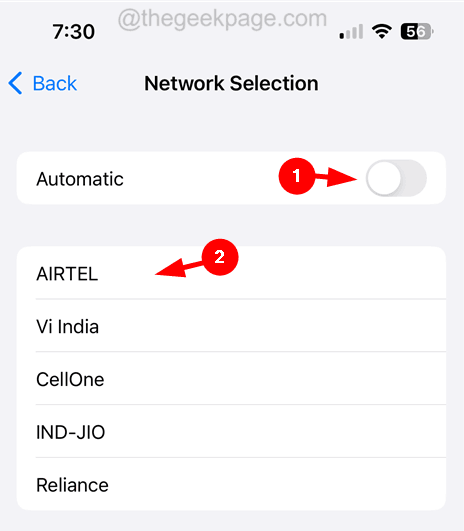
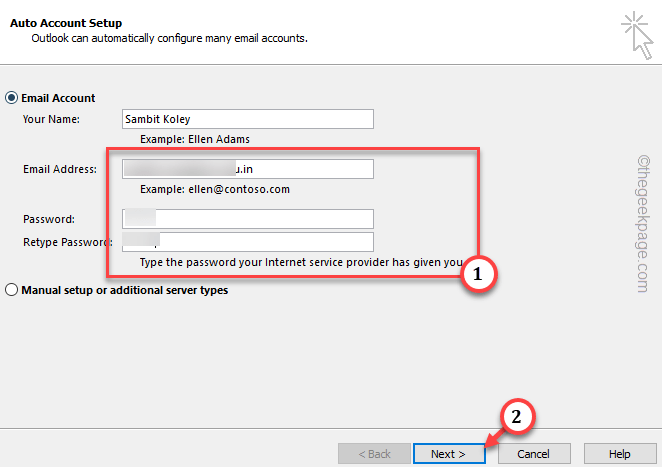
![Falha ao carregar erro de discórdia no iPhone [Corrigido]](/f/998655ca6dc9c178dc7da794d9a9f08c.png?width=300&height=460)